
この記事では、主に Visual Studio 2017 正式版のオフライン インストール チュートリアルを詳しく紹介します。興味のある方は、
Visual Studio 2017 RTM 正式版のオフライン インストールと導入を参照してください。
公式 Web サイトから最初にダウンロード: www.visualstudio.com/zh-hans/downloads/
VS 2017 正式版の紹介: www.visualstudio.com/zh-hans/vs/whatsnew/
VS 2017 オフライン モードはオフラインのみ。NET Core 部分:
Visual Studio Professional 2017:
vs_professional.exe --layoutD:vs2017offline--addMicrosoft.VisualStudio.Workload.NetCoreTools--langzh-CN
Visual Studio Community 2017:
vs_community.exe --layoutD:vs2017offline--addMicrosoft.VisualStudio.Workload.NetCoreTools--langzh-CN
Visual Studio Enterprise 2017:
vs_enterprise.exe --layoutD:vs2017offline--addMicrosoft.VisualStudio.Workload.NetCoreTools--langzh-CN
このモードに従ってオフラインにした後のインストール パッケージは約 1.63G になります。オフラインになった後、オフライン ディレクトリで対応するインストールを開き、.NET Core を直接選択してインストールします。 すべてをオフラインにしたい場合は、Visual Studio Community 2017 を例に挙げます:vs_community.exe --layoutD:vs2017offline --langzh-CN
この方法では、すべての機能をオフラインにすることができます。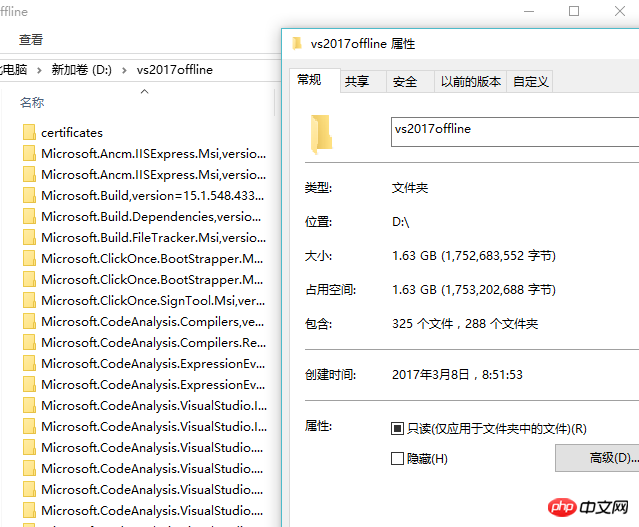
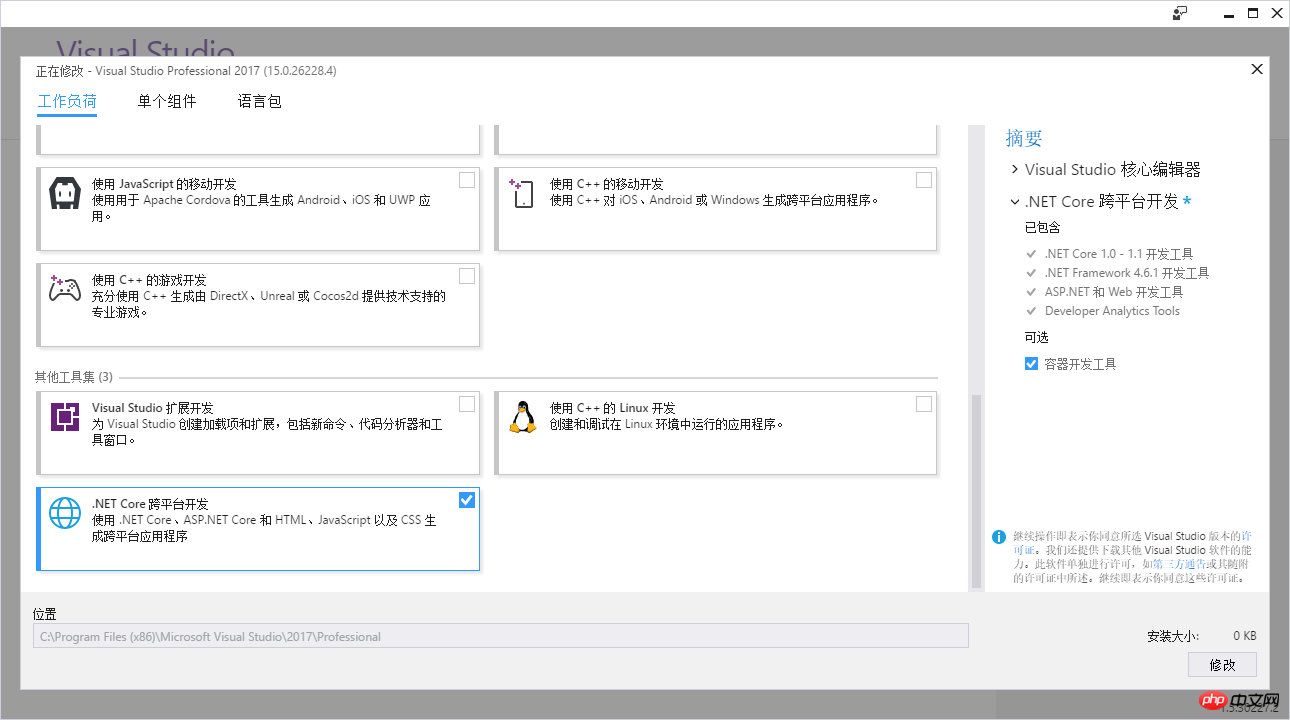
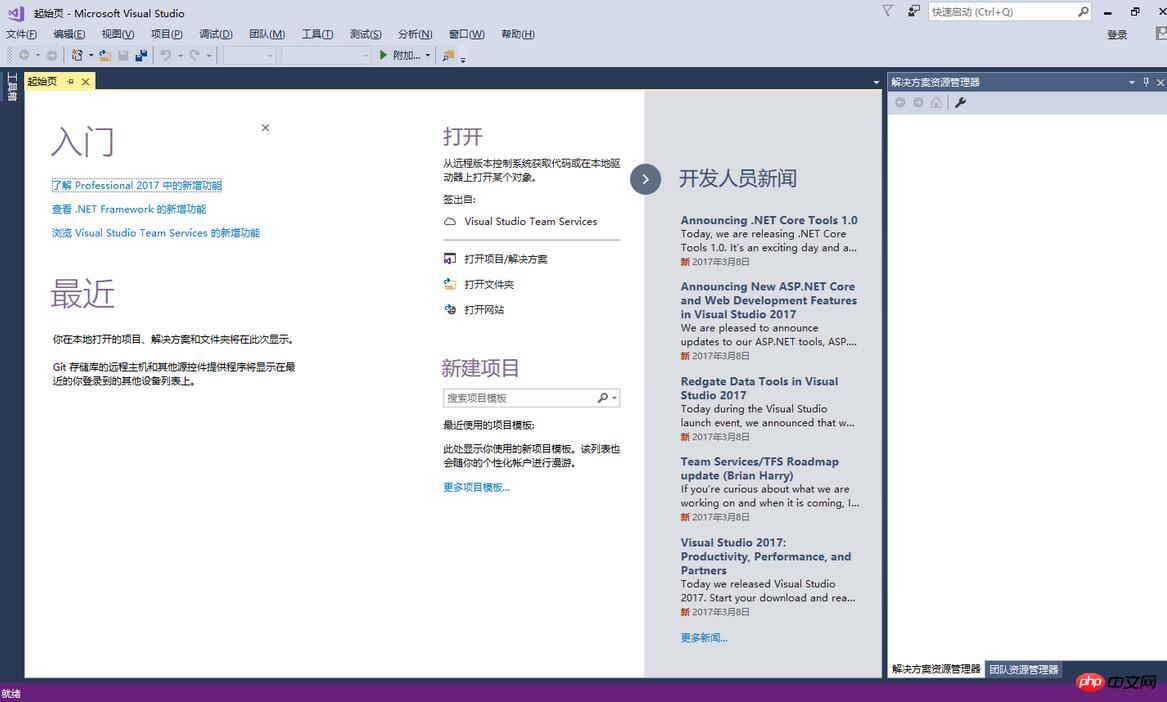
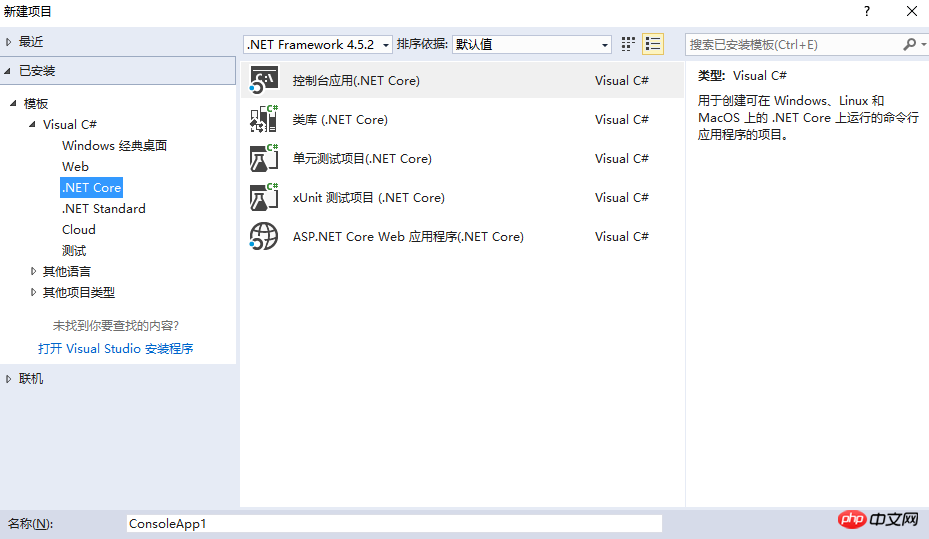
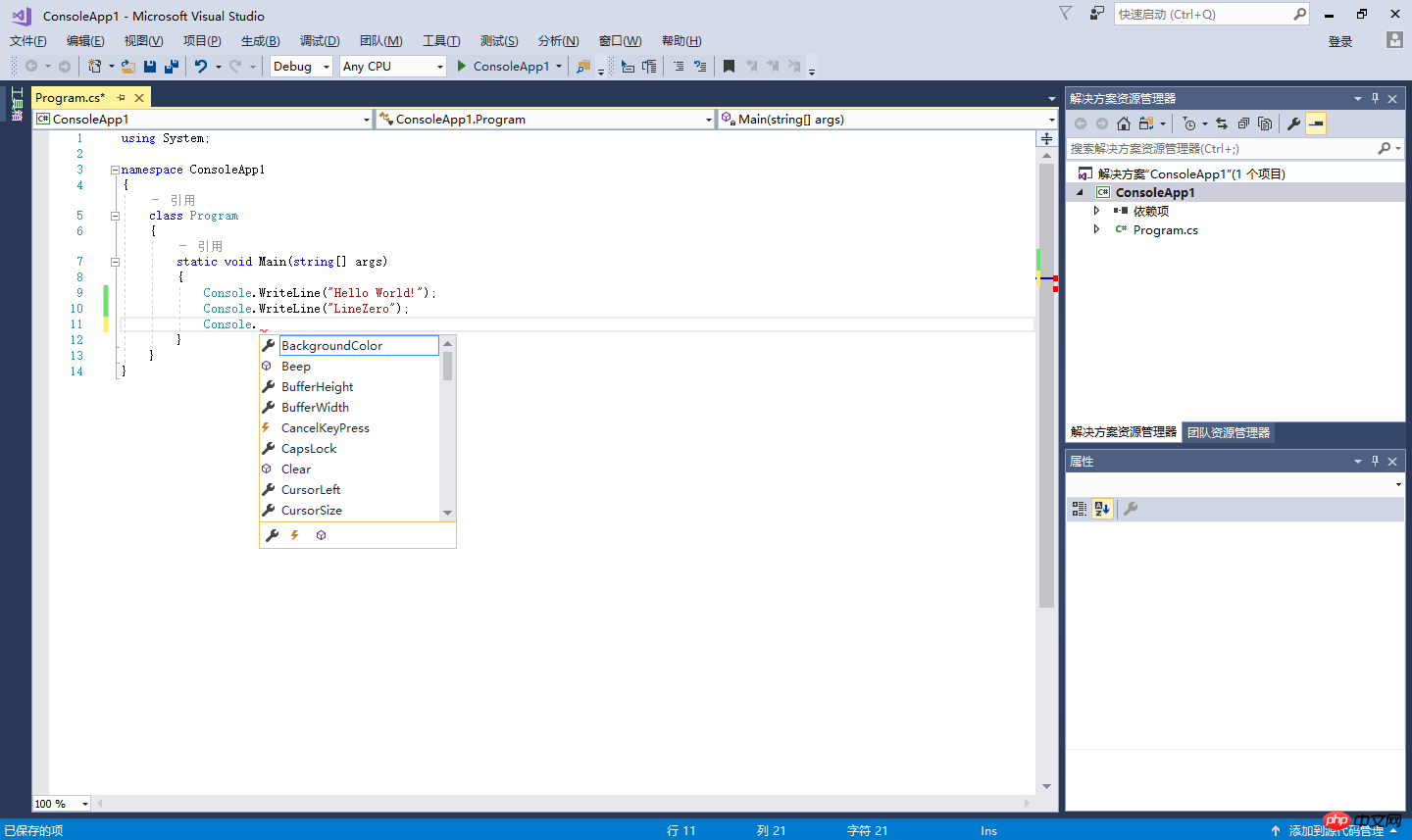
C:\>dotnet new console -o myapp The template "Console Application" created successfully. C:\>cd myapp C:\myapp>dotnet restore Restoring packages for C:\myapp\myapp.csproj... C:\myapp>dotnet run Hello World!
以上がVisual Studio 2017 の正式バージョンのオフライン インストール チュートリアルを共有するの詳細内容です。詳細については、PHP 中国語 Web サイトの他の関連記事を参照してください。